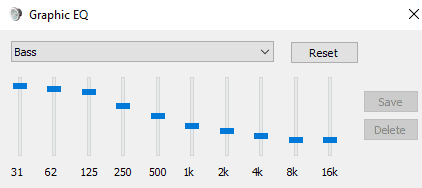kvalita zvuku z počítače je důležitá, chcete, aby vaše hudba zněla správně a hlasy lidí zněly přirozeně. Přesný zvuk, který uslyšíte, bude záviset na řadě věcí, jako je zvuk, který posloucháte, sluchátka nebo reproduktory, které posloucháte, a úrovně audio mixu.
pokud zjistíte, že vaše reproduktory nebo sluchátka nemají ve výchozím nastavení dobrou rovnováhu zvuku, můžete se podívat na použití ekvalizéru k úpravě hlasitosti konkrétních hřišť. Například, pokud vaše reproduktory neprodukují mnoho basů, možná budete chtít konkrétně zvýšit basy. Případně, pokud se snažíte vybrat hlasy ve zvuku, možná se budete chtít podívat na zvýšení frekvencí spojených s lidskou řečí.
pro zvýšení basů reproduktorů můžete použít vestavěný ekvalizér systému Windows. Chcete-li to provést, klepněte pravým tlačítkem myši na ikonu hlasitosti v systémové liště v pravém dolním rohu úvodní lišty a vyberte „zvuky“.

v nastavení zvuku přepněte na kartu „Přehrávání“, poté klepněte pravým tlačítkem myši na výstupní zařízení, které chcete nakonfigurovat, a vyberte „Vlastnosti“.
Tip: ekvalizér můžete nakonfigurovat pouze pro jedno výstupní zařízení najednou, takže se ujistěte,že je to ten, který právě používáte, a že jej ručně aplikujete na ostatní zařízení, pokud ho chcete také.
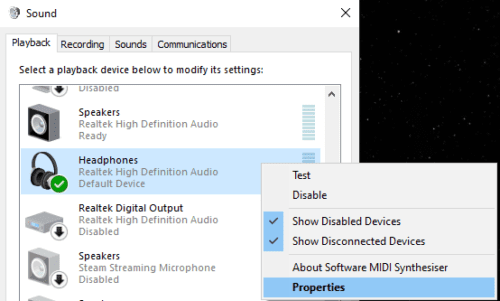
v okně vlastností přepněte na kartu „vylepšení“, zaškrtněte políčko vedle položky“ ekvalizér “ a poté klikněte na ikonu trojitého bodu v pravém dolním rohu.

pomocí grafického ekvalizéru, zkráceně ekvalizér, můžete ručně nastavit úrovně hlasitosti pro konkrétní frekvence. Všechna čísla jsou v Hz, vyslovováno „Hertz“, s nižšími čísly představujícími hlubší zvuk.
Tip: zvuk se změní v reálném čase při úpravě posuvníků, takže přehrávání zvuku při jejich úpravě vám opravdu pomůže pochopit účinky změn, které provedete.
nastavení nemusíte ukládat jako uživatelsky definovanou předvolbu, ale pokud chcete, můžete tak učinit.
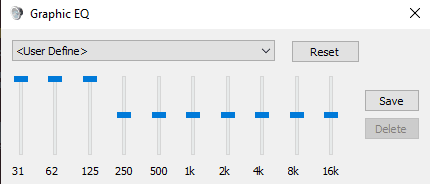
i když můžete posuvníky upravit ručně, můžete místo toho použít rozevírací pole pro výběr předvolby ekvalizéru „Bass“. Můžete dokonce použít basovou předvolbu jako výchozí bod pro ruční konfiguraci.
Tip: Pokud nejste spokojeni se změnami, můžete vždy nastavit vše zpět na výchozí hodnotu kliknutím na „Reset“.